Vienkārša un ātra Android sakņu rokasgrāmata

Pēc Android tālruņa saknes piekļuves iegūšanas jums ir pilnīga piekļuve sistēmai un varat palaist daudzu veidu lietotnes, kurām nepieciešama saknes piekļuve.
Ir zināms, ka Apple apgrūtina mijiedarbību ar iOS lietotājiem, ja izmantojat Android vai citu viedtālruni. Ir lieliski videozvanīt savai ģimenei, draugiem un mīļajiem neatkarīgi no atrašanās vietas un izmantotās ierīces. Tātad, vai varat izmantot FaceTime operētājsistēmā Android, ja vēlaties piezvanīt kādam, izmantojot iOS? Lasiet tālāk, lai uzzinātu, kā lietot FaceTime operētājsistēmā Android un palielināt integrāciju starp iOS un Android.
Saturs
Saistīts lasījums:
Vai ir iespējams izmantot FaceTime operētājsistēmā Android?
Kopš iOS 15 Apple ir iespējojis FaceTime personas, izmantojot saiti. Tāpat kā Zoom vai Microsoft Teams, varat kādam nosūtīt saiti uz savu FaceTime zvanu un nekavējoties sākt tērzēt. Tomēr, ja esat izmantojis Discord Web, pamanīsit, ka tīmekļa lietojumprogrammai ir nopietna audio aizkave un slikta kvalitāte. Pēc īsas pārbaudes mēs atklājām, ka FaceTime tīmeklī ir līdzīgas problēmas, taču, zinot Apple, viņi, iespējams, ieguldīs vairāk tā uzlabošanā. Viss, kas jums nepieciešams, lai lietotu FaceTime operētājsistēmā Android, ir stabils interneta savienojums un jaunākā Microsoft Edge vai Google Chrome versija. Pēc tam saņemiet saiti uz FaceTime zvanu, un viss ir kārtībā.
Kā lietot FaceTime operētājsistēmā Android
Kā palielināt integrāciju starp iOS un Android
Žēl, ka nav vairāk iOS — Android integrācijas un ka abi konkurenti aktīvi apgrūtina mijiedarbību ar tiem, kuriem ir pretējā ierīce. Tomēr ir dažas darbības, kuras varat veikt, lai palielinātu integrāciju un atvieglotu to sev.
Izmantojiet Google Workspace
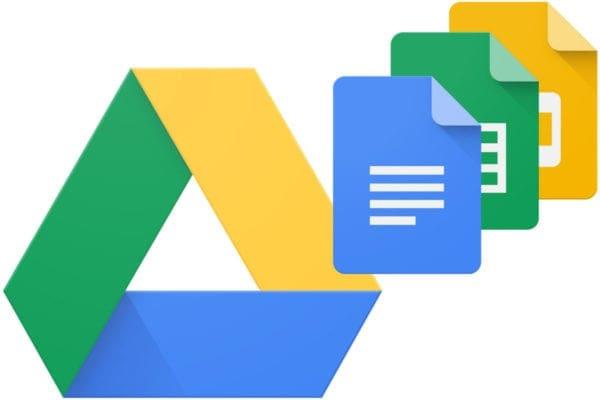
Google Workspace ir universāls pakalpojums, kas darbojas neatkarīgi no tā, vai izmantojat iOS vai Android. Ja jums ir Google konts, varat izmantot savu e-pastu, disku un citas Google lietojumprogrammas. Apple lietotāji var izmantot Pages dokumentus, un Android lietotāji var izmantot Microsoft Word. Lai apmierinātu abas puses, varat izlemt izmantot Google dokumentus un kopīgot saiti pa e-pastu. Tādā veidā ikviens, kam ir interneta pieslēgums un tālrunis vai dators, var sadarboties. Google Workspace nepārtraukti paplašinās, iekļaujot vairāk lietojumprogrammu un pakalpojumu, tāpēc tas ir lielisks veids, kā sadarboties ikvienam neatkarīgi no ierīces.
Izmantojiet Mākoni
Ir sāpīgi sūtīt failus, izmantojot e-pastu vai kurjeru, jo īpaši tāpēc, ka daži viedtālruņi var neatpazīt konkrētus failus atkarībā no lietojumprogrammas un tā formatējuma. Iespējams, ka Android lietotājs acīmredzamu iemeslu dēļ nevar atvērt iOS specifisku failu. Tā vietā izmantojiet mākoņpakalpojumus, piemēram, iCloud vai Google disku, lai augšupielādētu failus, lai ikviens varētu tiem piekļūt savā laikā. Iespējams, jums ir Android un iOS, taču vēlaties saglabāt failus turpmākai uzziņai. Lai to izdarītu, varat izmantot mākoņpakalpojumu.
Izmantojiet Neutral Apps
Daudzas lietotnes kļūst universālākas un neitrālākas, lai pielāgotos visu viedtālruņu lietotājiem. Ja uzskatāt, ka FaceTime Web izmantošana ir slikta kvalitāte vai pārāk daudz problēmu, iOS un Android lietotāji var lejupielādēt trešās puses lietojumprogrammu, piemēram, Zoom, lai veiktu zvanus. Ja iCloud nedarbojas pareizi operētājsistēmā Android, varat izmantot Google disku vai citu mākoņpakalpojumu. Šīs neitrālās lietotnes darbojas kā tilts Android un iOS lietotāju savienošanai.
Secinājums
Mēs tiecamies pēc plašākas iOS un Android mijiedarbības un attiecību, un FaceTime Web ir lielisks veids, kā piekļūt FaceTime operētājsistēmā Android. Tā vietā, lai raizētos par to, kā sazināties ar iOS draugiem un ģimeni, varat lūgt saiti, lai pievienotos zvanam. Varat arī instalēt trešās puses neitrālu lietotni un baudīt augstākas kvalitātes videozvanus.
Pēc Android tālruņa saknes piekļuves iegūšanas jums ir pilnīga piekļuve sistēmai un varat palaist daudzu veidu lietotnes, kurām nepieciešama saknes piekļuve.
Android tālruņa pogas nav paredzētas tikai skaļuma regulēšanai vai ekrāna aktivizēšanai. Ar dažām vienkāršām izmaiņām tās var kļūt par īsinājumtaustiņiem ātrai fotoattēla uzņemšanai, dziesmu izlaišanai, lietotņu palaišanai vai pat ārkārtas funkciju aktivizēšanai.
Ja atstājāt klēpjdatoru darbā un jums steidzami jānosūta ziņojums priekšniekam, ko jums vajadzētu darīt? Izmantojiet savu viedtālruni. Vēl sarežģītāk — pārvērtiet savu tālruni par datoru, lai vieglāk veiktu vairākus uzdevumus vienlaikus.
Android 16 ir bloķēšanas ekrāna logrīki, lai jūs varētu mainīt bloķēšanas ekrānu pēc savas patikas, padarot bloķēšanas ekrānu daudz noderīgāku.
Android režīms “Attēls attēlā” palīdzēs samazināt video izmēru un skatīties to attēla attēlā režīmā, skatoties video citā saskarnē, lai jūs varētu darīt citas lietas.
Video rediģēšana operētājsistēmā Android kļūs vienkārša, pateicoties labākajām video rediģēšanas lietotnēm un programmatūrai, ko mēs uzskaitām šajā rakstā. Pārliecinieties, ka jums būs skaisti, maģiski un eleganti fotoattēli, ko kopīgot ar draugiem Facebook vai Instagram.
Android Debug Bridge (ADB) ir jaudīgs un daudzpusīgs rīks, kas ļauj veikt daudzas darbības, piemēram, atrast žurnālus, instalēt un atinstalēt lietotnes, pārsūtīt failus, root un flash pielāgotas ROM, kā arī izveidot ierīču dublējumkopijas.
Ar automātisko lietojumprogrammu klikšķināšanu. Jums nebūs daudz jādara, spēlējot spēles, izmantojot lietojumprogrammas vai veicot ierīcē pieejamos uzdevumus.
Lai gan nav brīnumlīdzekļa, nelielas izmaiņas ierīces uzlādes, lietošanas un glabāšanas veidā var būtiski palēnināt akumulatora nodilumu.
Tālrunis, ko daudzi cilvēki šobrīd iecienījuši, ir OnePlus 13, jo papildus izcilai aparatūrai tam ir arī funkcija, kas pastāv jau gadu desmitiem: infrasarkanais sensors (IR Blaster).







